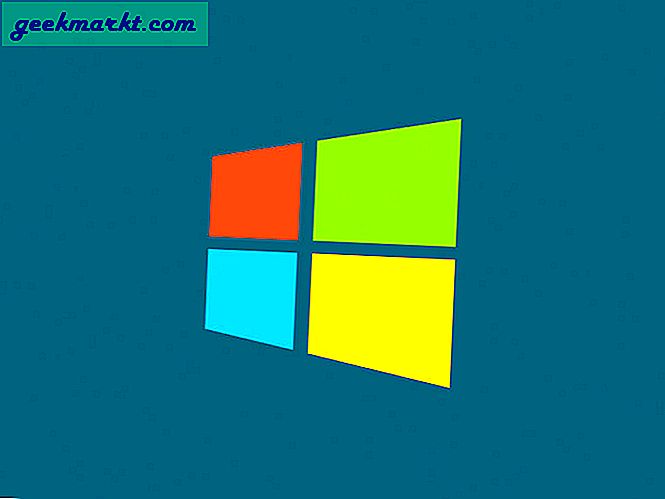अपने Android वॉलपेपर के रूप में स्थिर छवियों का उपयोग करके थक गए हैं?
Android के बारे में सबसे अच्छी बात यह है कि आप अपने डिवाइस के लुक और फील को अपनी पसंद के अनुसार कस्टमाइज़ कर सकते हैं। और उन चीजों में से एक जिसे हर कोई अनुकूलित करना पसंद करता है - हाँ, वॉलपेपर। आप या तो वॉलपेपर के रूप में एक नियमित छवि सेट कर सकते हैं या आप लाइव वॉलपेपर (एक चलती छवि) से चुन सकते हैं। लेकिन बात यह है कि बहुत सारे अच्छे लाइव वॉलपेपर नहीं हैं और यहां तक कि अच्छे वाले भी बहुत जल्दी उबाऊ हो जाते हैं। क्या लगता है, आप अपने खुद के वीडियो को वॉलपेपर के रूप में भी सेट कर सकते हैं। वास्तव में, वीडियो को वॉलपेपर के रूप में सेट करने की अवधारणा कोई नई बात नहीं है। यह डेस्कटॉप कंप्यूटरों पर सदियों से उपलब्ध है।
ऐसे कई ऐप हैं जो आपको वीडियो को वॉलपेपर के रूप में सेट करने देते हैं लेकिन इस गाइड में, मैं दिखाऊंगा कि दो अलग-अलग ऐप का उपयोग करके इसे कैसे किया जाए। प्रत्येक ऐप की अपनी ताकत और कमजोरियां होती हैं।
imgur.com पर पोस्ट देखें
हमारे शुरू करने से पहले
मैं चाहता हूं कि आप एक दो बातें जानें। सबसे पहले, वीडियो वॉलपेपर का उपयोग करते समय आपके डिवाइस की बैटरी तेजी से नाली. कभी-कभी, जब आप नियमित लाइव वॉलपेपर का उपयोग कर रहे होते हैं, तब से भी तेज। दूसरी बात वैकल्पिक है लेकिन यह मददगार हो सकती है यदि आप यह सुनिश्चित कर सकते हैं कि आप जिन वीडियो को वॉलपेपर के रूप में सेट करने का प्रयास कर रहे हैं वे अंदर हैं MP4 या 3GP प्रारूप. यह सभी उपकरणों और वीडियो वॉलपेपर ऐप्स के साथ अधिकतम संगतता सुनिश्चित करता है। साथ ही, सुनिश्चित करें कि आपने वीडियो को आंतरिक मेमोरी में सहेजा है।
कभी-कभी, यहां तक कि जब वीडियो एक MP4 है, तब भी एक मौका है कि यह निम्नलिखित वीडियो वॉलपेपर ऐप के साथ संगत नहीं होगा। यदि आप इस तरह की किसी भी समस्या का सामना करते हैं, तो इस साइट पर जाएं और अपने वीडियो को प्रारूप में बदलें "mp4"और पूर्व निर्धारित लक्ष्य"एंड्रॉयड". यह आपके वीडियो को पोर्ट्रेट मोड पर होने में भी मदद करता है, लेकिन यदि ऐसा नहीं है, तो निम्न ऐप्स आपको क्रॉप और आकार बदलने का विकल्प देते हैं।
यदि आपके पास प्यारा GIF है, तो आप अपने Android वॉलपेपर के रूप में सेट करना चाहते हैं, तो आपको पहले इसे एक वीडियो में बदलना होगा। कई ऑनलाइन साइटें हैं जो ऐसा करती हैं, बस Google "वीडियो के लिए जीआईएफ"। इस लेख के लिए, मैंने इस वेबसाइट का उपयोग किया और इसने ठीक काम किया। तो, आइए उन्हें आज़माएं और देखें कि कौन सा ऐप आपकी ज़रूरतों को पूरा करता है।
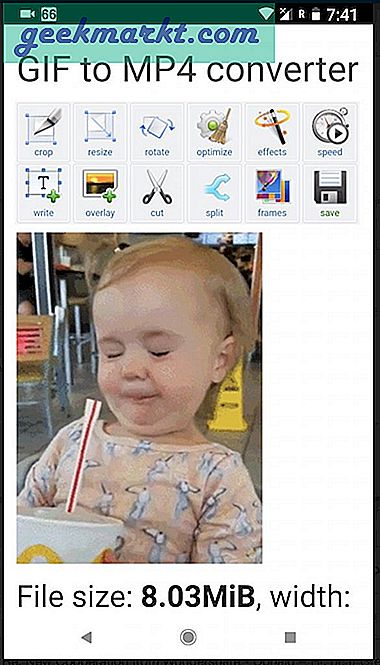
अपने Android पर वॉलपेपर के रूप में वीडियो सेट करें
विधि 1: वीडियोवॉल
VideoWall एक मुफ़्त और विज्ञापन समर्थित ऐप है जो आपको अपनी पसंद के किसी भी वीडियो को कुछ ही टैप में वॉलपेपर के रूप में सेट करने देता है। नि: शुल्क संस्करण का उपयोग करके आप किसी भी वीडियो को अपने वॉलपेपर के रूप में सेट कर सकते हैं, जबकि जरूरत पड़ने पर उक्त वीडियो को ट्रिम कर सकते हैं। यह ट्रिमिंग सुविधा विशेष रूप से तब उपयोगी होती है जब आपके पास एक लंबा वीडियो होता है और आप केवल उक्त वीडियो का एक भाग सेट करना चाहते हैं। यदि आप भुगतान करने के इच्छुक हैं, तो आप प्रीमियम सुविधाओं को अनलॉक कर सकते हैं जैसे कि वॉलपेपर के रूप में सेट करते समय वीडियो को क्रॉप या स्केल करने की क्षमता, पृष्ठभूमि में ध्वनि चलाने की क्षमता, और $ 2 इन-ऐप खरीदारी के साथ विज्ञापन हटा दें। Android में वीडियो को वॉलपेपर के रूप में सेट करने के लिए VideoWall का उपयोग करने का तरीका यहां दिया गया है।
शुरू करने के लिए, Play Store से VideoWall डाउनलोड और इंस्टॉल करें। इंस्टॉल करने के बाद, मेनू से ऐप लॉन्च करें। होम स्क्रीन पर, "वीडियो फ़ाइल" विकल्प पर टैप करें।
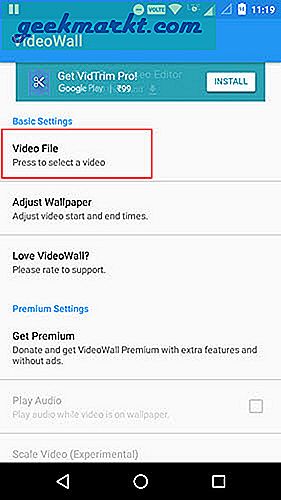
उपरोक्त क्रिया आपको आपके डिवाइस पर सभी वीडियो फ़ाइलों की एक सूची दिखाएगी। उस वीडियो फ़ाइल का चयन करें जिसे आप वॉलपेपर के रूप में सेट करना चाहते हैं। यदि आप सुनिश्चित नहीं हैं कि आप अपना वॉलपेपर कौन सा वीडियो सेट करना चाहते हैं, तो यहां जाएं यूट्यूब. आप शायद इसे वहां पाएंगे।
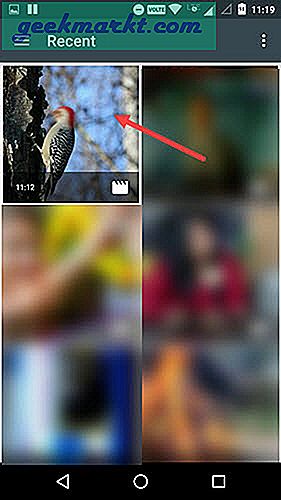
यदि आपको वह वीडियो नहीं मिला जिसकी आप तलाश कर रहे हैं, तो स्क्रीन के बाईं ओर से स्लाइड करें, आंतरिक संग्रहण या एसडी कार्ड का चयन करें, उस फ़ोल्डर में नेविगेट करें जहां आपने वीडियो फ़ाइल संग्रहीत की है और उसे चुनें।
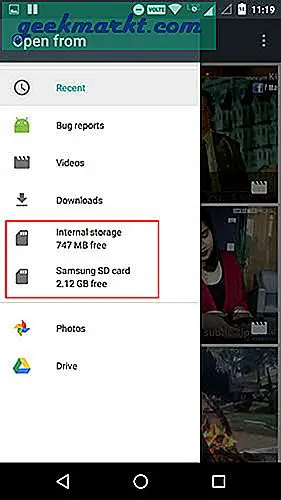
जब आप वीडियो फ़ाइल का चयन करते हैं, तो आपको संपादन स्क्रीन पर ले जाया जाएगा। यहां, आप वीडियो को आवश्यकतानुसार ट्रिम करने के लिए शुरुआती और अंत स्लाइडर्स को खींच सकते हैं। उदाहरण के लिए, मैंने वीडियो को ट्रिम किया ताकि वह चार-सेकंड के निशान पर चलना शुरू कर दे और तेरह-सेकंड के निशान पर समाप्त हो जाए। एक बार जब आप वीडियो को ट्रिम कर लेते हैं, तो परिवर्तनों की पुष्टि करने के लिए "ओके" बटन पर टैप करें।

बस इतना ही करना है। आपने अपने Android डिवाइस पर वॉलपेपर के रूप में वीडियो सेट करना सफलतापूर्वक पूरा कर लिया है। जैसा कि मैंने कहा, इससे पहले कि आप ऐप को बैकग्राउंड में ऑडियो चला सकें, आपको इन-ऐप खरीदारी के साथ फीचर को अनलॉक करना होगा।
विधि 2: वीडियो लाइव वॉलपेपर
जबकि VideoWall आपको ऑडियो चलाने और आपकी स्क्रीन पर फिट होने के लिए वीडियो को स्केलिंग या क्रॉप करने से प्रतिबंधित करता है, वीडियो लाइव वॉलपेपर इसे मुफ्त में करता है। हालांकि, वीडियोवॉल ऐप के विपरीत, वीडियो लाइव वॉलपेपर की कमी यह है कि इसमें जरूरत पड़ने पर वीडियो को ट्रिम करने की कोई क्षमता नहीं है। कहा जा रहा है, आप किसी भी मुफ्त ऑनलाइन कवर का उपयोग करके अपने वीडियो को आसानी से ट्रिम कर सकते हैं या यदि आप विंडोज 10 का उपयोग कर रहे हैं, तो आप डिफ़ॉल्ट फ़ोटो या मूवी ऐप का उपयोग कर सकते हैं।
पढ़ें: Android के लिए वीडियो संपादन ऐप्स
इसके अलावा, वीडियो लाइव वॉलपेपर ऐप का उपयोग करना बहुत सरल और उपयोग करने में सीधा है। इसके अलावा, VideoWall ऐप के विपरीत, यह ऐप उन सभी वीडियो को स्टोर करता है जिन्हें आप वॉलपेपर के रूप में सेट करते हैं ताकि जरूरत पड़ने पर आप आसानी से उनके बीच स्विच कर सकें।
VideoWall की तरह ही, Play Store से वीडियो लाइव वॉलपेपर डाउनलोड और इंस्टॉल करें। एक बार इंस्टॉल हो जाने पर, मेनू से ऐप लॉन्च करें। मुख्य स्क्रीन पर, आप देख सकते हैं कि ऐप आपको पहले से ही एक डिफ़ॉल्ट वीडियो वॉलपेपर प्रदान करता है और यह डिफ़ॉल्ट रूप से भी चुना जाता है। यदि आप उस वॉलपेपर को पसंद करते हैं, तो इसे "लाइव वॉलपेपर सेट करें" पर टैप करके सेट करें। अपना खुद का वीडियो जोड़ने के लिए, "+" आइकन पर टैप करें।
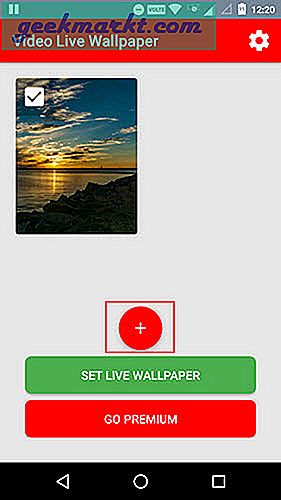
VideoWall के विपरीत, ऐप सभी वीडियो को सूचीबद्ध नहीं करेगा। इसके बजाय, आपको उस फ़ोल्डर में मैन्युअल रूप से नेविगेट करने की आवश्यकता है जहां आपने वीडियो संग्रहीत किया है और फिर उसे चुनें। बस यह सुनिश्चित करें कि आप जिस वीडियो को वॉलपेपर के रूप में सेट करने का प्रयास कर रहे हैं वह आंतरिक मेमोरी में संग्रहीत है, न कि आपके बाहरी एसडी कार्ड में। तो, फ़ोल्डर को नेविगेट करें और उस वीडियो का चयन करें जिसे आप वॉलपेपर के रूप में सेट करना चाहते हैं।
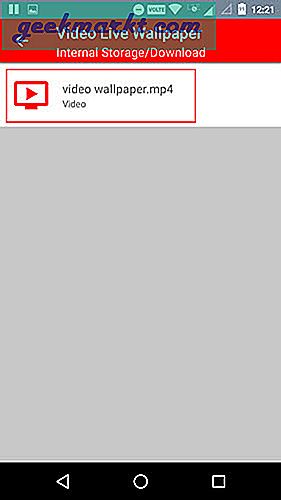
एक बार जब आप वीडियो का चयन कर लेते हैं, तो यह ऐप की मुख्य स्क्रीन पर जुड़ जाएगा। ऐप के बारे में अच्छी बात यह है कि आप कई वीडियो जोड़ सकते हैं और उन सभी का चयन कर सकते हैं। जब आप एक से अधिक वीडियो चुनते हैं, तो ऐप उन्हें एक-एक करके घुमाएगा। तो, उन वीडियो का चयन करें जिन्हें आप वॉलपेपर के रूप में लागू करना चाहते हैं और "लाइव वॉलपेपर सेट करें" बटन पर टैप करें।
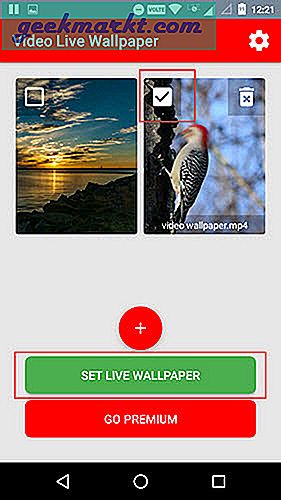
बस इतना ही करना है। ऐप आपके एंड्रॉइड डिवाइस स्क्रीन में फिट होने के लिए वीडियो को स्वचालित रूप से स्केल करेगा। यदि आप चाहें, तो आप सेटिंग पैनल से अतिरिक्त सेटिंग्स जैसे बैकग्राउंड ऑडियो, पक्षानुपात आदि को कस्टमाइज़ कर सकते हैं। बस ऊपरी दाएं कोने में दिखाई देने वाले "सेटिंग" आइकन पर टैप करें।
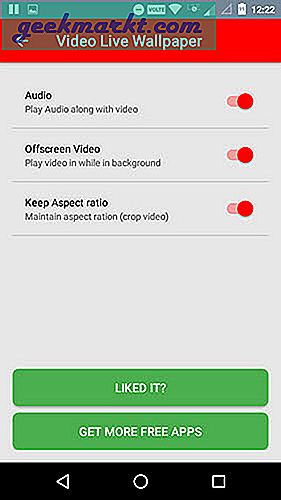
अभी के लिए बस इतना ही। एंड्रॉइड में वॉलपेपर के रूप में वीडियो सेट करने के लिए उपरोक्त ऐप्स का उपयोग करने के बारे में अपने विचार और अनुभव साझा करते हुए नीचे टिप्पणी करें।